こんにちは!本日も「Androidのお役立ち情報」をお送りいたします!エックスリペアスタッフの大橋です!
スマホを利用していると、しつこい勧誘電話やいたずら電話がかかってくることがあります。
そういった迷惑電話にいちいち対応する必要はありません。着信拒否の設定をして、迷惑電話を着信しないようにするのがおすすめです。
本記事ではAndroidで着信拒否する方法を、画像付きで詳しく解説します。
なお、端末やOSのバージョンによっては設定手順が違う可能性があるため、注意してください。本記事ではAndroid 12を搭載するPixel 3を用いて設定を実施しています。
Androidで着信拒否をする方法
Androidで着信拒否を設定する方法としては、次のようなものがあります。
・番号ごとに着信拒否を設定
・キャリアの着信拒否サービスを利用
・非通知や不明な番号からの着信をブロックする
・電話帳・連絡先からブロックする
・専用アプリを利用する
番号ごとに着信拒否を設定
Android端末には、着信拒否する機能が標準で搭載されています。設定方法は大きく2つです。
・履歴から着信拒否する
・電話番号を入力して着信拒否する
履歴から着信拒否する方法
スマホ標準の電話アプリを起動し、「右上の三点マーク」→「通話履歴」の順にタップしてください。
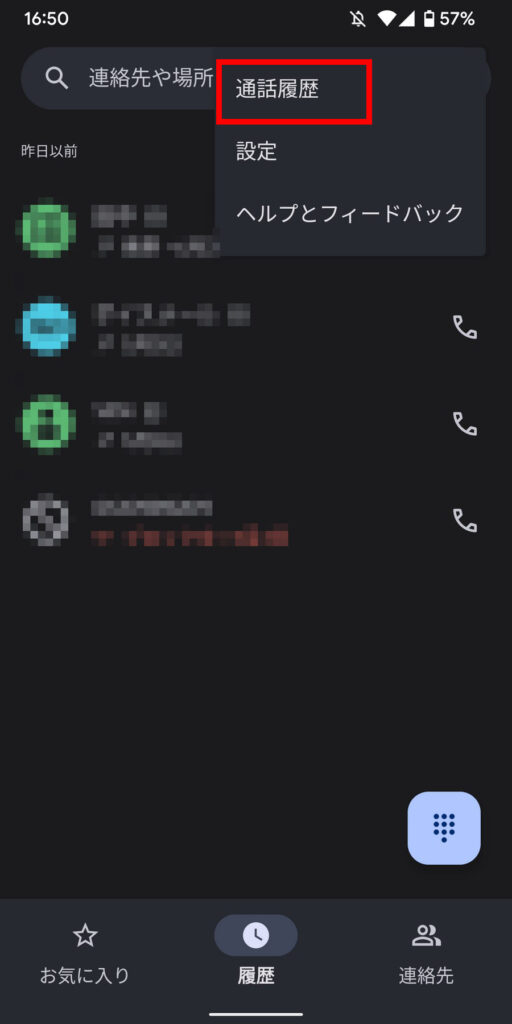
着信拒否したい電話番号をタップし、さらに「ブロックして迷惑電話として報告」をタップします。
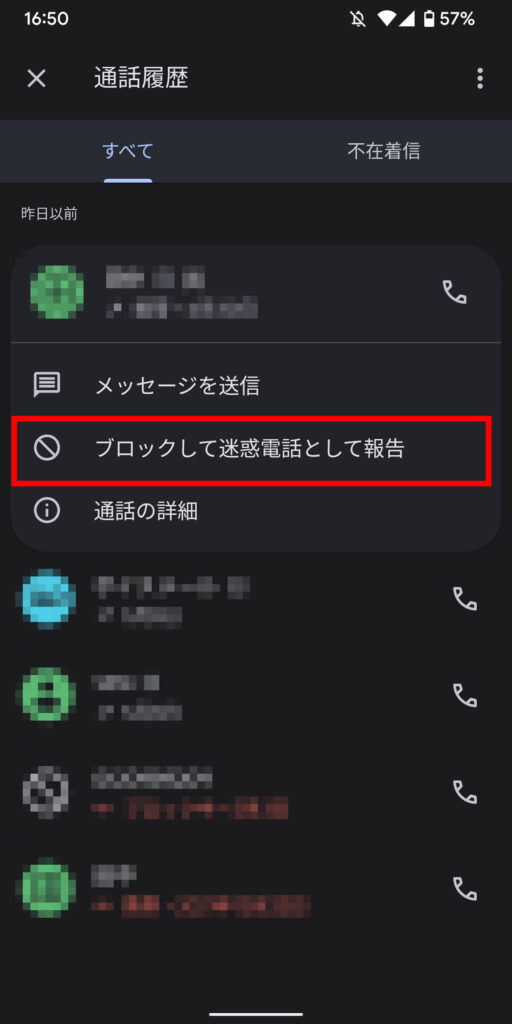
最後に「ブロック」をタップすればOKです。
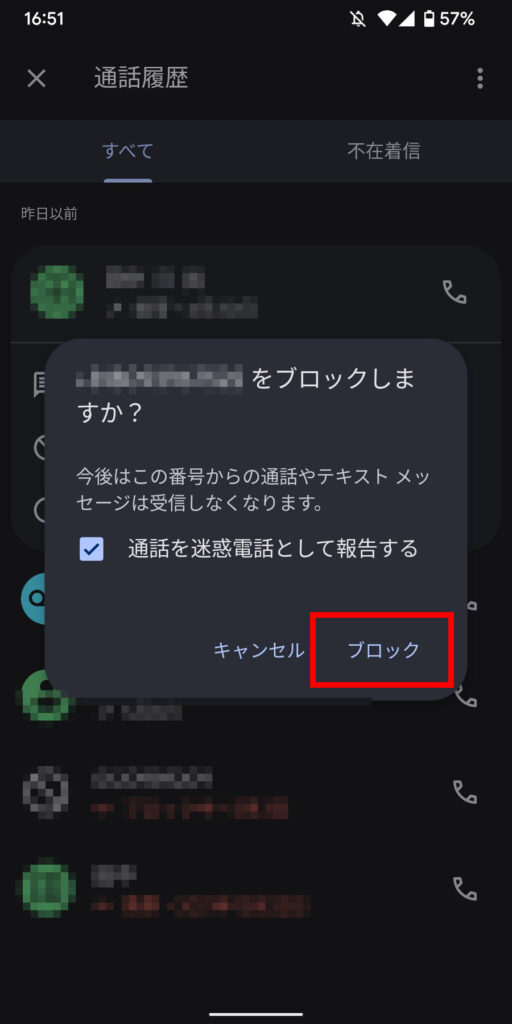
電話番号を入力して着信拒否する方法
スマホ標準の電話アプリを起動し、「右上の三点マーク」→「設定」の順にタップしてください。

「ブロック中の電話番号」をタップします。
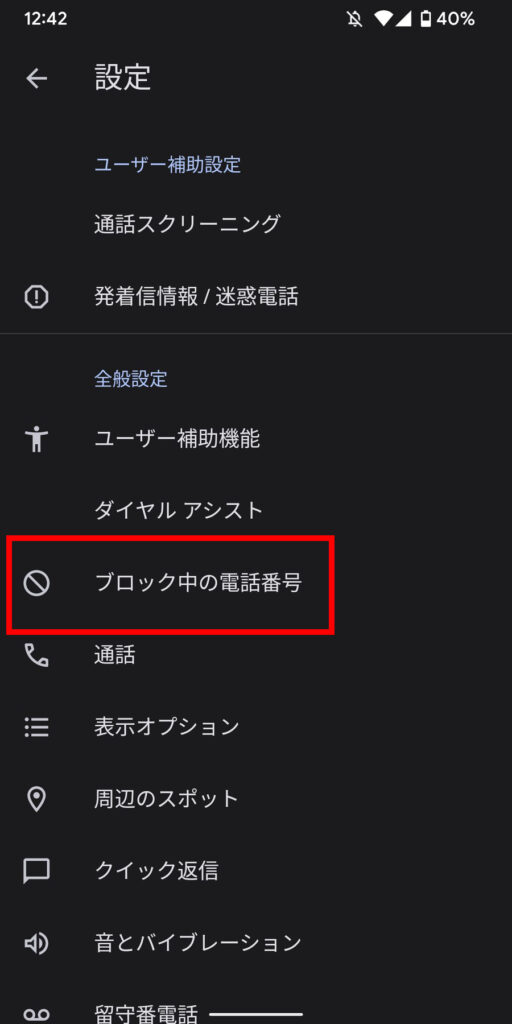
「番号を追加」をタップしてください。
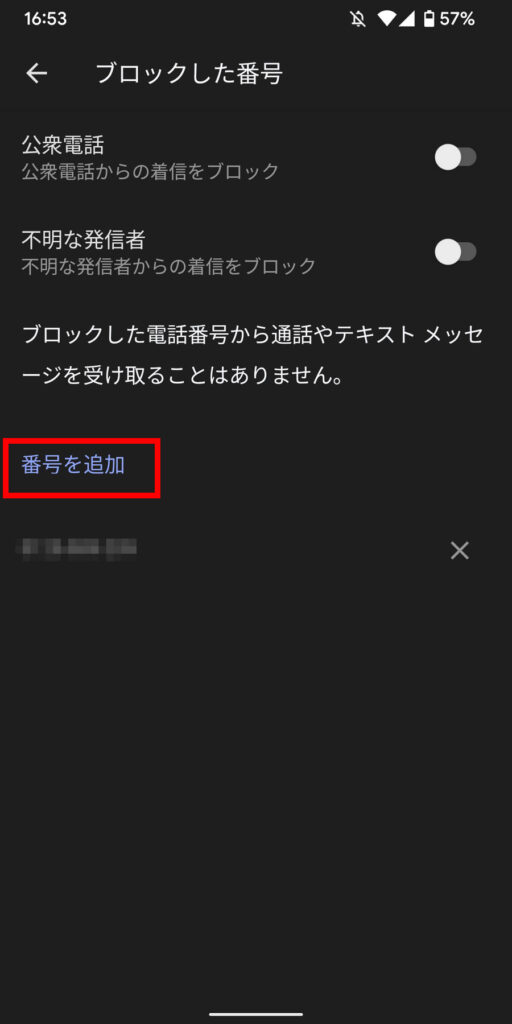
あとは着信拒否したい番号を入力し「ブロック」をタップすれば、着信拒否の設定が完了です。
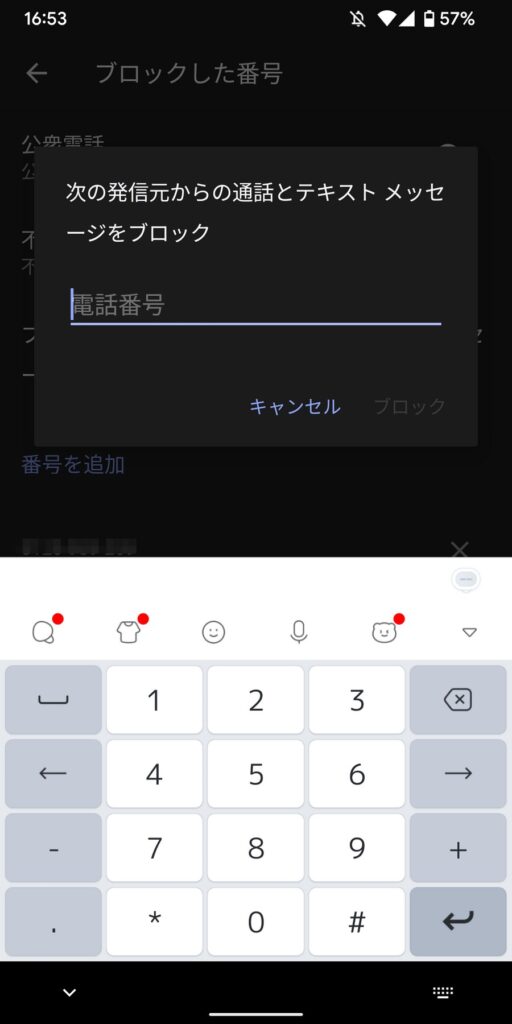
キャリアの着信拒否サービスを利用
大手3キャリアは独自に着信拒否サービスを用意しています。
端末が古い場合など、スマホ標準機能で着信拒否できない時はキャリアの着信拒否サービスを利用しましょう。
・ドコモ:迷惑電話ストップサービス(無料)
・au:迷惑電話撃退サービス(月額110円)
・ソフトバンク:ナンバーブロック(月額110円)
ドコモ「迷惑電話ストップサービス」の設定方法
「迷惑電話ストップサービス」は申し込み不要です。「迷惑電話ストップサービス 設定メニュー」にアクセスし、以下の手順で設定を進めてください。
まず「番号を指定して登録」をタップしてください。
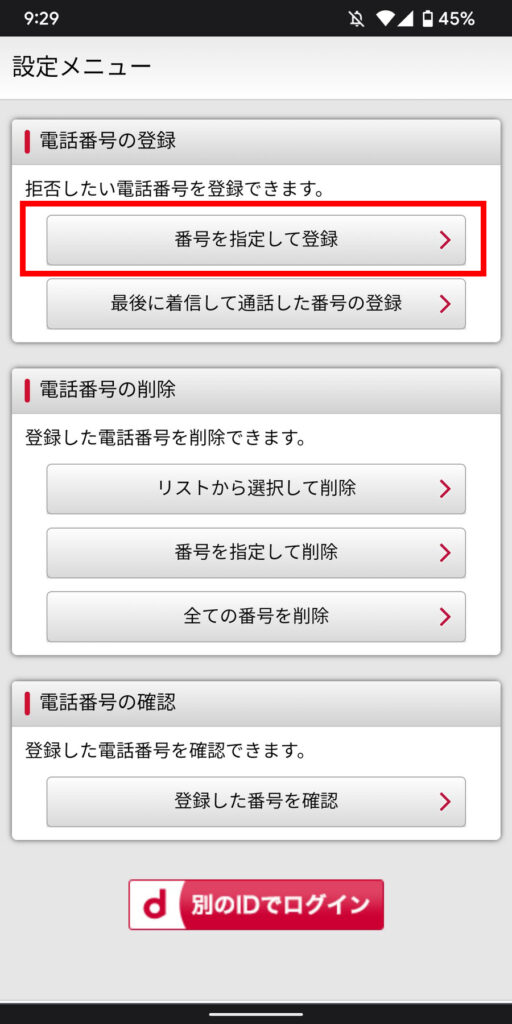
着信拒否したい電話番号を入力し「確認する」をタップします。
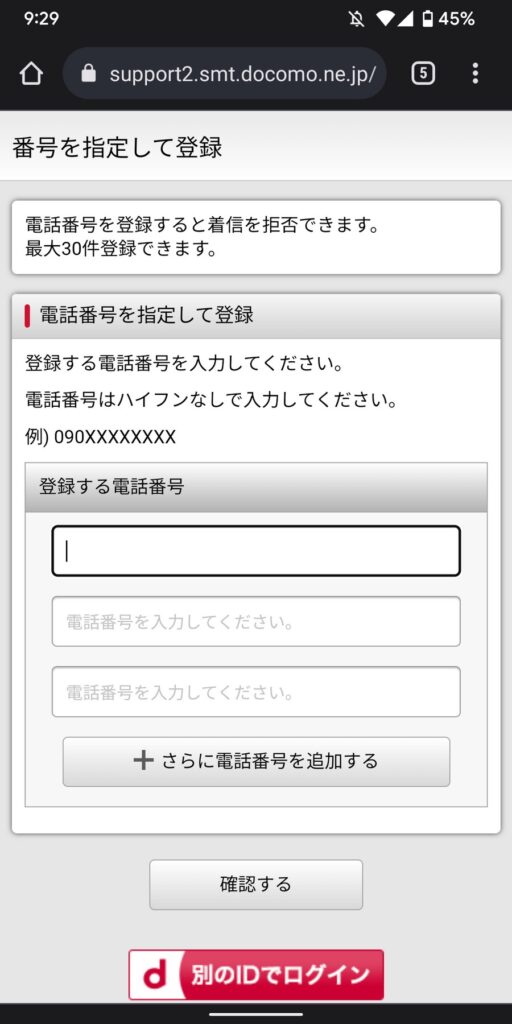
「設定を確定する」をタップすれば、設定完了です。
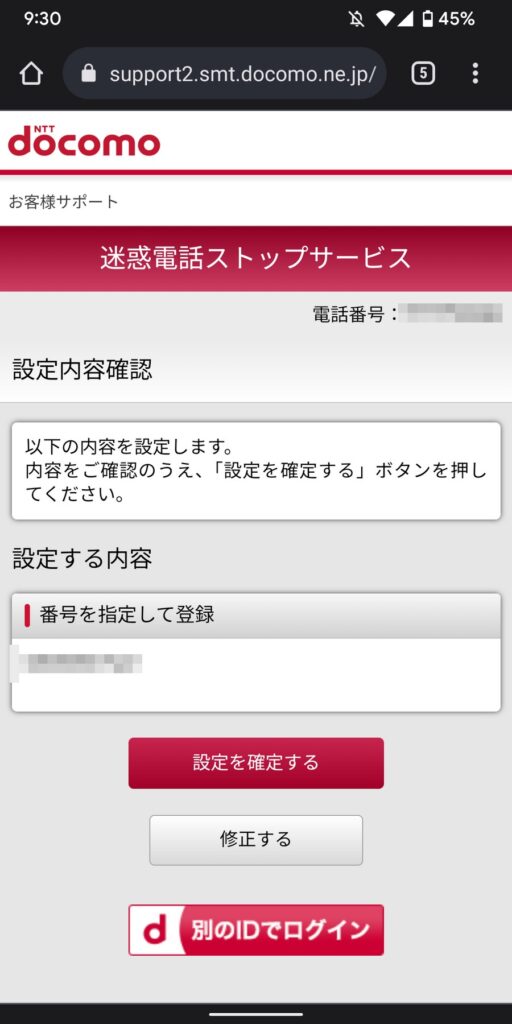
au「迷惑電話撃退サービス」の設定方法
「迷惑電話撃退サービス」は別途申し込みが必要です。
My auにログインし、迷惑電話撃退サービスを申し込んでください。
設定方法は機種によって異なります。au公式サイトの取扱説明書ダウンロード一覧から、自身が利用している端末の取扱説明書を参照し、設定してください。
ソフトバンク「ナンバーブロック」の設定方法
「ナンバーブロック」も、別途申し込みが必要です。
My SoftBankにログインし、ナンバーブロックを申し込んでください。申し込みが終わったら、My SoftBankのホーム画面から「安心・便利サービス」に進み、以下の手順で設定しましょう。
・「ナンバーブロック」の「設定する」をタップする
・「電話番号を追加する」をタップする
・「指定の電話番号を入力」にチェックを入れる
・着信拒否したい電話番号を入力する
・お断りガイダンスを選択し、「次へ」をタップする
・「設定する」をタップする
非通知や不明な番号からの着信をブロックする
非通知や特定できない番号からの着信をブロックすることも可能です。
スマホ標準の電話アプリを起動し、「右上の三点マーク」→「設定」の順にタップしてください。

「ブロック中の電話番号」をタップします。
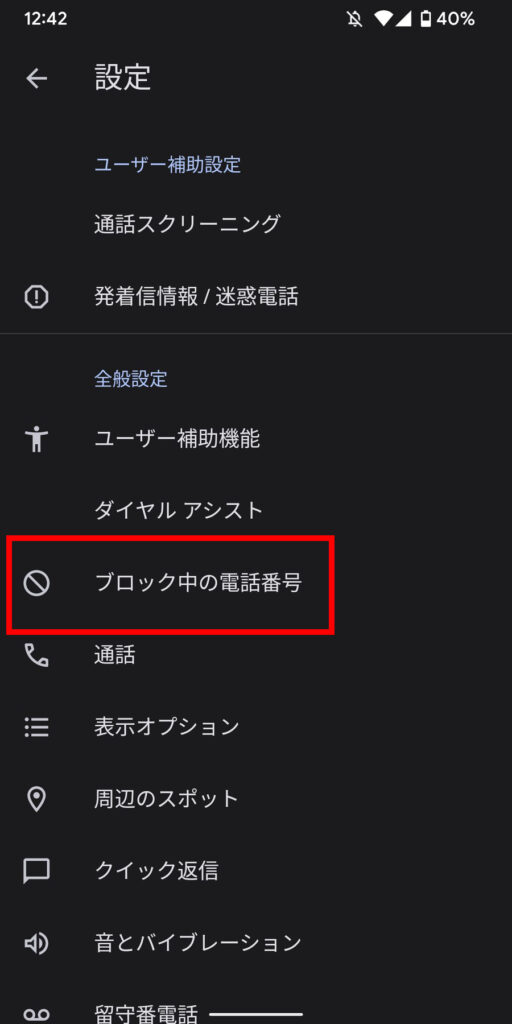
「不明な発信者」をタップしてオンにしてください。
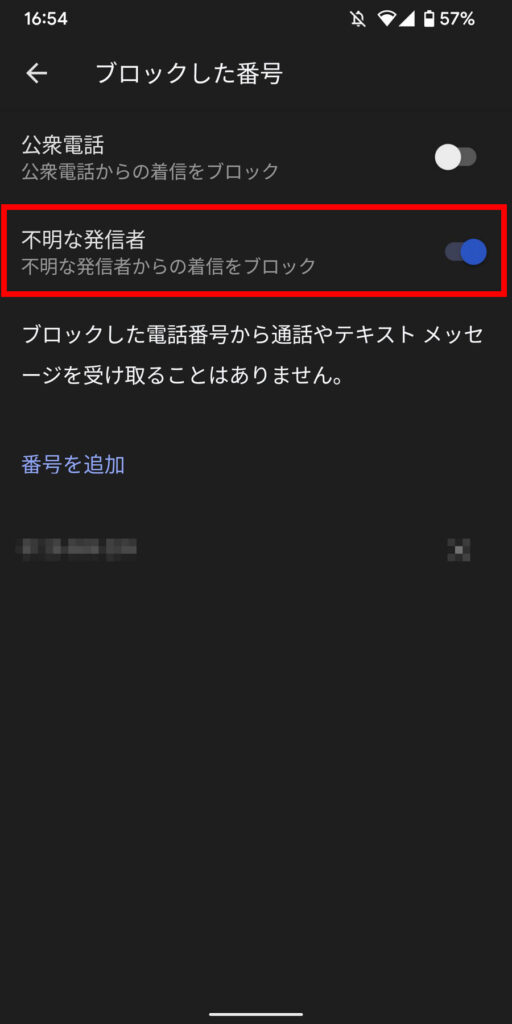
公衆電話からの着信もブロックしたい場合は「公衆電話」もオンにしましょう。
電話帳・連絡先からブロックする
電話帳・連絡先に登録されている番号からの着信をブロックすることもできます。
連絡先アプリを起動し、ブロックしたい連絡先をタップしてください。
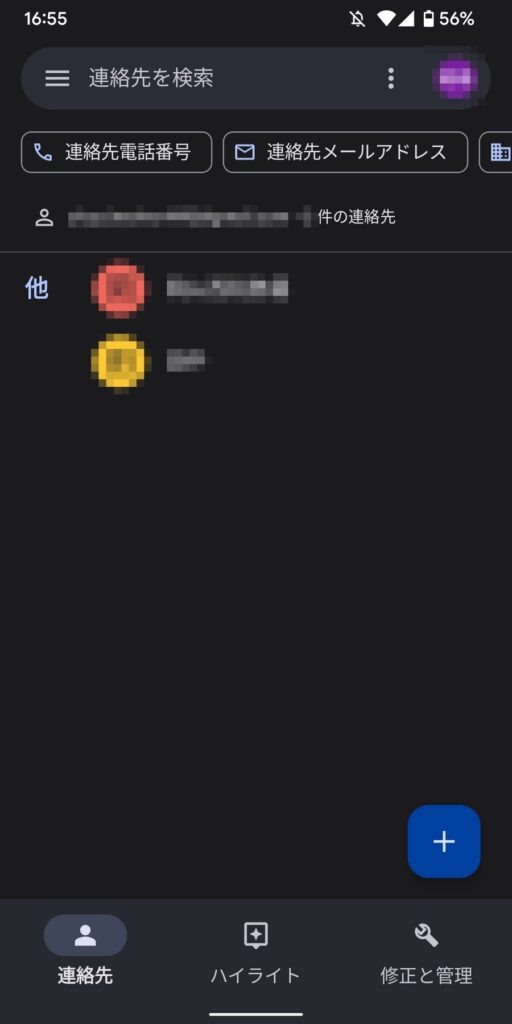
「右上の三点マーク」→「電話番号をブロック」の順にタップします。
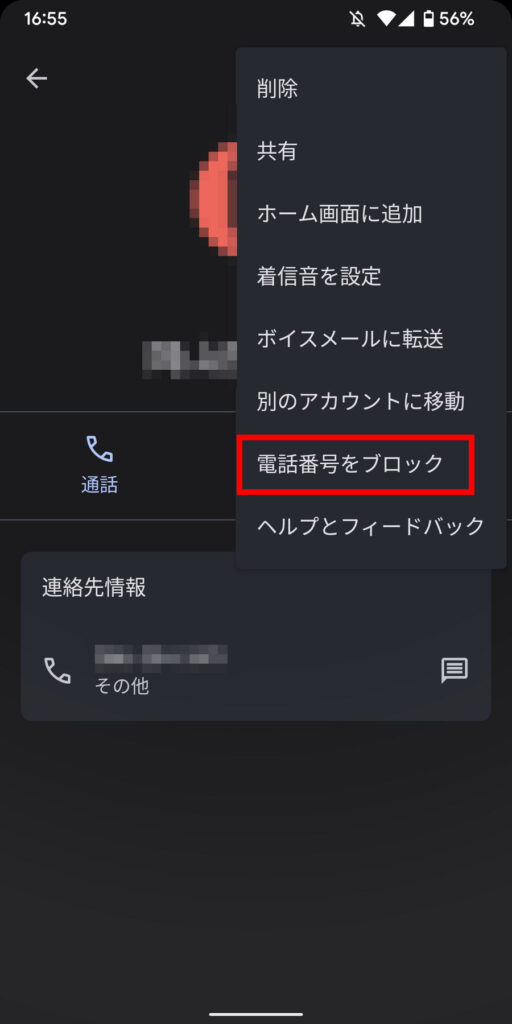
「ブロック」をタップすれば完了です。
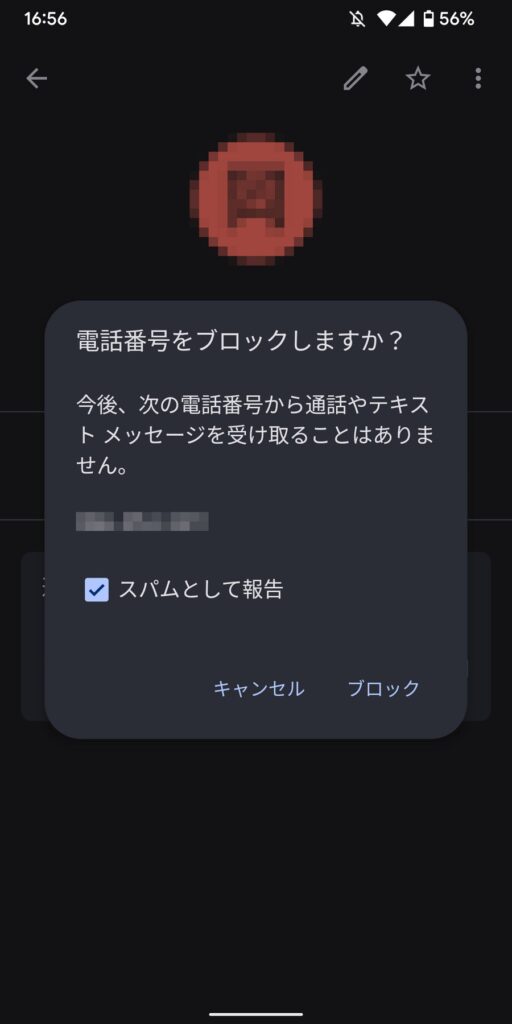
専用アプリを利用する
大手キャリアのアプリを使えない場合は、着信拒否機能を持つ専用アプリを使ってみましょう。
主な着信拒否アプリには、次のようなものがあります。
・Whoscall
・通話ブロッカー
・着信拒否 – Calls Blacklist
ここでは例として通話ブロッカーの使い方を紹介します。
Google Playから通話ブロッカーをインストールし、起動してください。アプリが起動したら「ブラックリスト」タブから「リストに追加する」→「番号を入力」の順にタップします。
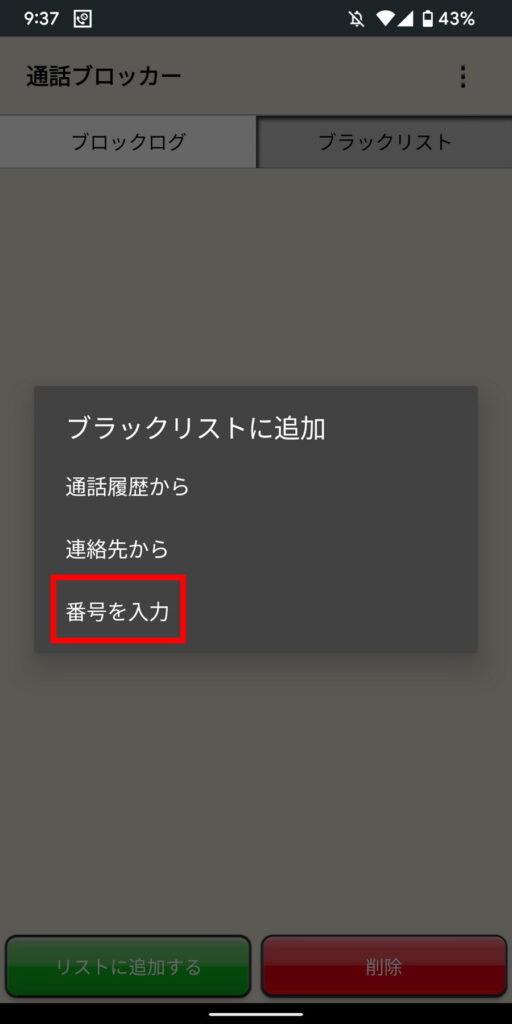
電話番号を入力し「リストに追加する」をタップしてください。
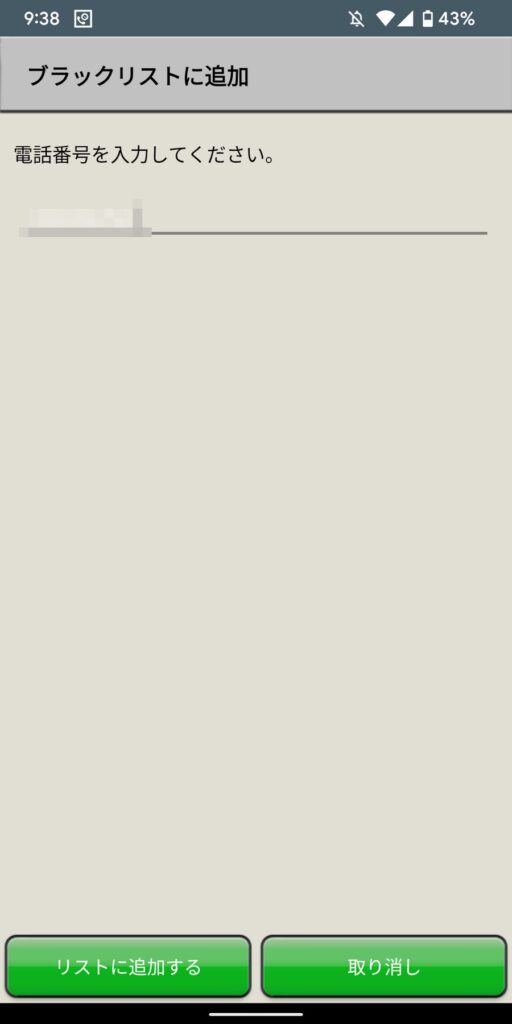
これで着信拒否する電話番号がブラックリストに追加されます。
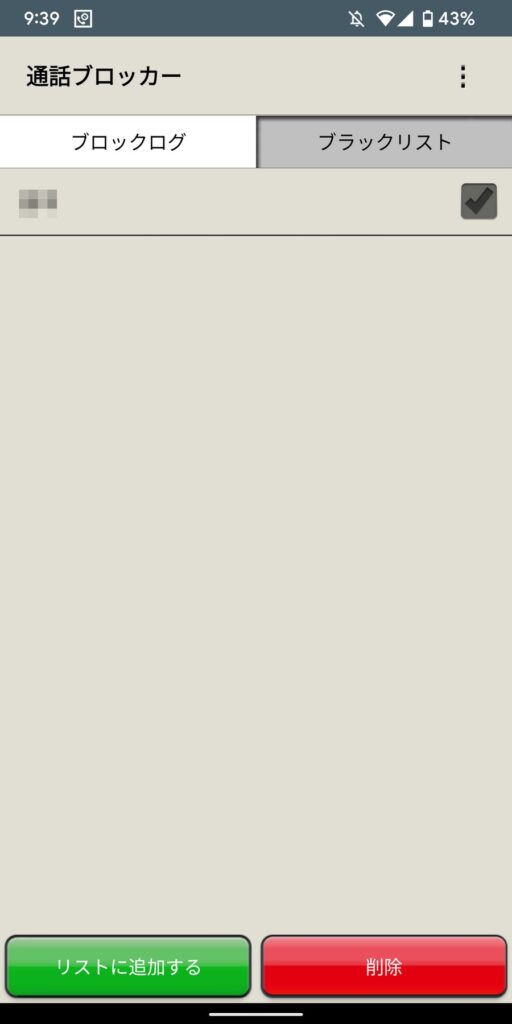
番号入力のほか、通話履歴および連絡先からも追加可能です。
まとめ
Androidスマホには標準で着信拒否する機能が搭載されています。基本的には標準機能を使えばOKです。
端末が古く、標準機能で着信拒否できない時は大手キャリアやGoogle Playで公開されているアプリを利用し、着信拒否してください。


店舗横にはアミューズメント施設があり、待ち時間も快適に過ごせます。スマートフォン修理・タブレット修理・Switch修理まで幅広く対応。スッキリとした店内でお客様も安心してご利用いただけます。画面割れや水没復旧修理など電子機器ならお任せください!









